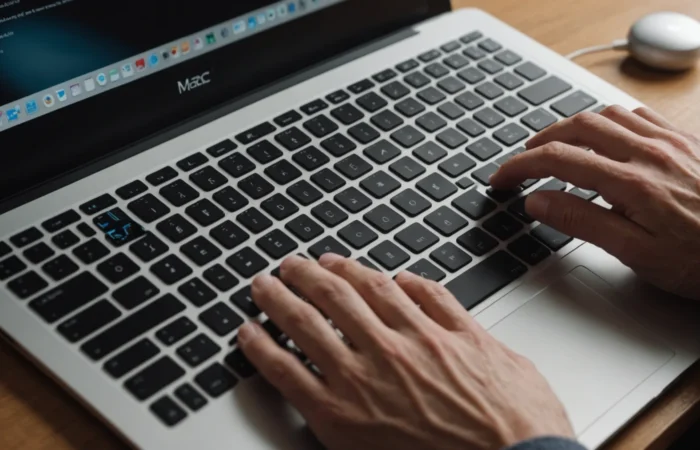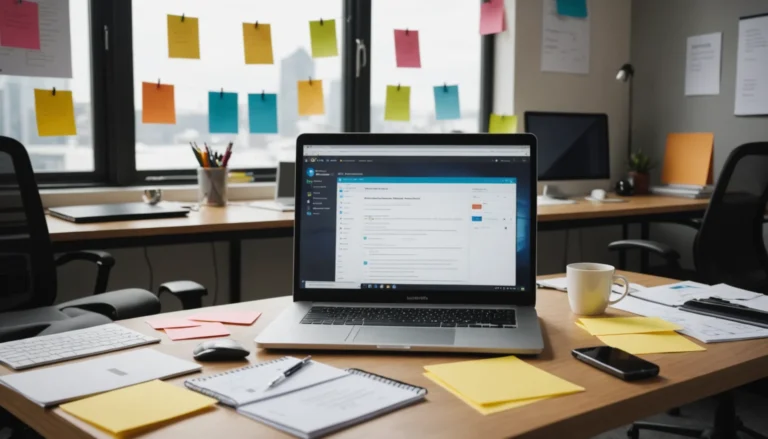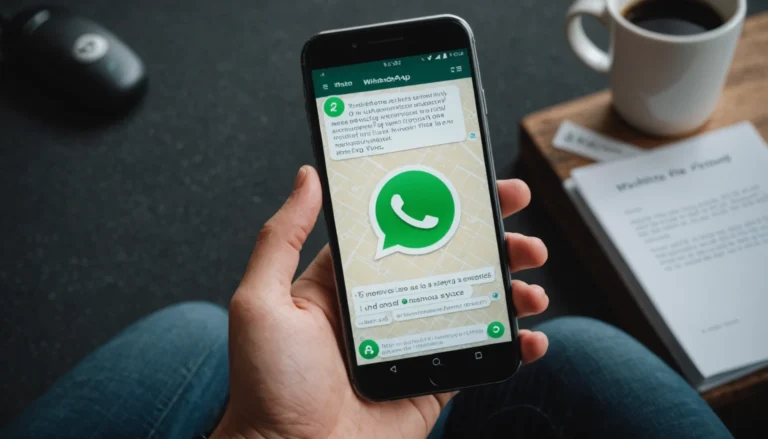Explorer le fonctionnement de la touche Supprimer sur Mac
Lorsque vous passez d’un PC à un Mac, vous réalisez rapidement que les claviers ne sont pas tout à fait identiques. Cela peut surprendre et nécessiter un peu de temps d’adaptation. En parlant de différences, l’une des plus déroutantes concerne la touche Supprimer. Qui aurait pensé qu’une petite touche pouvait être aussi déconcertante ? En effet, la disposition et l’utilisation des touches diffèrent, ce qui peut dérouter même les utilisateurs les plus aguerris de PC lorsqu’ils doivent travailler sur un Mac.
Comparaison avec le clavier PC : quelles différences ?
Sur un clavier PC classique, appuyer sur « Supprimer » enlève le caractère situé après le curseur. Simple, non ? Sur les claviers Mac, les choses ne sont pas telles qu’elles le paraissent au premier abord. La touche Supprimer se comporte davantage comme une touche « Retour arrière » sur un PC, éliminant ce qui est à gauche du curseur. Cela peut rendre la transition entre les systèmes frustrante pour ceux qui y sont habitués, car le réflexe d’utilisation peut devenir gênant. C’est un détail qui peut sembler insignifiant mais qui, en réalité, impacte beaucoup le flux de travail quotidien.
« Sur Mac, la touche Supprimé efface en arrière, tandis que sur PC, elle efface vers l’avant. » – TechGuide
Pourquoi la touche Supprimer ne fonctionne pas de la même manière ?
Apple a sa propre logique en matière de conception de produit. L’approche d’Apple se concentre souvent sur une expérience utilisateur intuitive et simplifiée. En réalité, la raison est liée à l’histoire des claviers et aux normes d’interface utilisateur établies au fil des ans. Toutefois, pour ceux qui préfèrent contrôler ce qui se trouve devant le curseur, cela peut devenir un véritable casse-tête ! Comprendre la logique derrière ces choix de conception peut aider à mieux s’adapter et, potentiellement, à apprécier certaines des fonctionnalités uniques offertes par les produits Apple.
La découverte de l’astuce méconnue
Description de l’astuce : comment utiliser la touche Fn + Suppr pour une suppression vers l’avant
La solution miracle face à la problématique de la touche Supprimer réside dans un simple raccourci. En combinant les touches Fn + Suppr, vous obtiendrez l’effet désiré de la touche Supprimer d’un PC traditionnel. Qui aurait deviné ? Ce petit raccourci peut transformer votre expérience de frappe et vous faire gagner un temps précieux. Il s’agit d’un réflexe à adopter pour améliorer votre efficacité sur des claviers Mac.
Cas d’utilisation pratiques de cette astuce dans différents logiciels
Que vous soyez en train de coder, de rédiger un email ou même d’éditer une présentation, l’astuce Fn + Suppr vous aide à nettoyer rapidement des fichiers sans effort. Voici quelques situations où elle se montre particulièrement utile :
- Rédaction d’emails : supprimez les mots d’un simple geste sans avoir à repositionner systématiquement le curseur.
- Programmation : naviguez et nettoyez votre code plus efficacement, en supprimant les caractères ou mots erronés, ce qui est crucial pour une conception sans bugs.
- Édition de texte : ajustez rapidement vos documents sans perdre de temps, surtout lorsque vous travaillez avec des éditeurs enrichis ou des traitements de texte sophistiqués.
Maximiser l’efficacité avec des raccourcis clavier supplémentaires
Autres raccourcis utiles pour la gestion de texte sur Mac
En plus de notre astuce vedette, Mac propose une foule de raccourcis qui peuvent significativement faciliter votre travail quotidien. Par exemple, utilisez Cmd + Z pour annuler une action en un clin d’œil, ou encore Cmd + Shift + Z pour la rétablir avec la même simplicité. Notons aussi Option + ← ou → pour déplacer le curseur d’un mot à l’autre avec aisance. Ces raccourcis sont vos nouveaux meilleurs amis.
Utilisation de l’astuce au quotidien : témoignages d’utilisateurs
Beaucoup d’utilisateurs louent cette astuce pour la différence qu’elle fait dans leur quotidien. Un utilisateur de Reddit partage : « Je pensais que j’étais condamné à vivre avec cette frustration. Maintenant, je n’imagine pas travailler sans ce raccourci ! » Pour beaucoup, cela redéfinit littéralement la façon dont ils interagissent avec leur emploi du temps chargé.
Un autre utilisateur, professionnel dans le domaine du design graphique, souligne : « Le simple fait d’adopter ce raccourci a significativement optimisé mon temps de travail, me permettant de me concentrer davantage sur la créativité plutôt que sur les contraintes techniques. » Cela montre à quel point un petit ajustement peut avoir un impact considérable, offrant une nouvelle dimension à l’expérience utilisateur.